Po instalaci ovladače a užitečnosti na bezdrátový adaptér TP-Link (TL-WN721N a další) INAVITY

- 3153
- 147
- Kilián Pech
Obsah
- Řešení problému - instalace ovladače bez nástroje
- Adaptér nenajde bezdrátové sítě
Ahoj! Pojďme okamžitě do podnikání. Dlouho jsem napsal podrobný článek o nastavení bezdrátového adaptéru TP-Link TL-WN721N. Tento článek se nachází na https: // f1comp.RU/Zhelezo/Nastrojka-Setevogogo-Wi-Fi-Daptera-TP-Link-TL-WN721N/, můžete si přečíst.

Pro tento článek se tedy začaly objevovat komentáře, že po instalaci ovladače a nástroje (z disku, který je dodáván se sadou) pro adaptér TL-WN721N (TL-WN821N, TL-WN821NC, TL-WN722N, TL-WN722NC, TL, TL, TL, TL, TL, TL, TL -Wn727n) Budou problémy se samotným nástrojem. Vypadají následovně: Okno. A tento nástroj je navržen tak, aby ovládal bezdrátové sítě, připojení k nim.
Vzhledem k tomu, že okno programu je neaktivní (můžete si vybrat pouze adaptér, ale nic se nezmění), není možné se připojit k bezdrátové síti. Tady je takový problém, ale vypadá to takto:
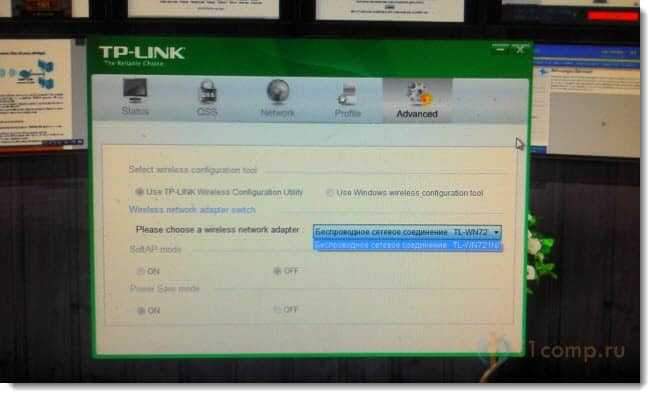
Jak vidíte, v samotném programu z TP-Link, ne jedinou kartu, tlačítko, přepínač je neaktivní.
Proč se tohle děje? Nevím. Já sám jsem tento problém čelil. V pokynech, které jsem napsal, byl ovladač na TL-WN721N nainstalován bez tohoto nástroje (protože tam Windows x32). A nebyly žádné problémy.
Možná můžete tento nástroj nějak uzavřít a připojit se k síti pomocí standardního nástroje Windows (viz stav na panelu oznámení). Ale existuje další řešení tohoto problému. Toto je odstranění užitečnosti a ovladače pro adaptér, stahování pouze ovladače z internetu (z oficiálního webu) a instalace pouze ovladače. A tento program není v podstatě nutný.
Včera jsem byl požádán, abych pomohl vyřešit tento problém. A Alexander a já jsme ji vyřešili krok za krokem (ačkoli se tam objevily další problémy, ale to není důležité, byly také vyřešeny, budu psát na konci článku). Mimochodem, díky Alexandrovi za snímek obrazového programu :), jinak nemám tento adaptér nyní po ruce.
Řešení problému - instalace ovladače bez nástroje
Problém je jasný. Pojďme to vyřešit.
Nejprve musíme odstranit ovladač a nástroj, který jste nainstalovali z disku pro bezdrátový adaptér TP-Link.
Tady mám několik dalších myšlenek, které bohužel nemohu zkontrolovat. Můžete se pokusit odstranit nástroj a opustit řidiče (pokud vím, jsou zobrazeny samostatně). Nebo nestahujte ovladač z internetu, ale nainstalujte z disku, pouze bez obslužného zařízení. Ale nekontroloval jsem to.
Jít do Můj počítač A vybrat z výše uvedeného Smazat a změnit program.
 Najděte program a ovladač pro adaptér TL-WN721N (možná další adaptér, v závislosti na tom, který model máte) a smažte je.
Najděte program a ovladač pro adaptér TL-WN721N (možná další adaptér, v závislosti na tom, který model máte) a smažte je.
Obnovit počítač.
Nyní přejděte na oficiální web http: // www.TP-LINKRU.com a do vyhledávacího panelu zadejte model adaptéru. Model je uveden v případě. Takhle:
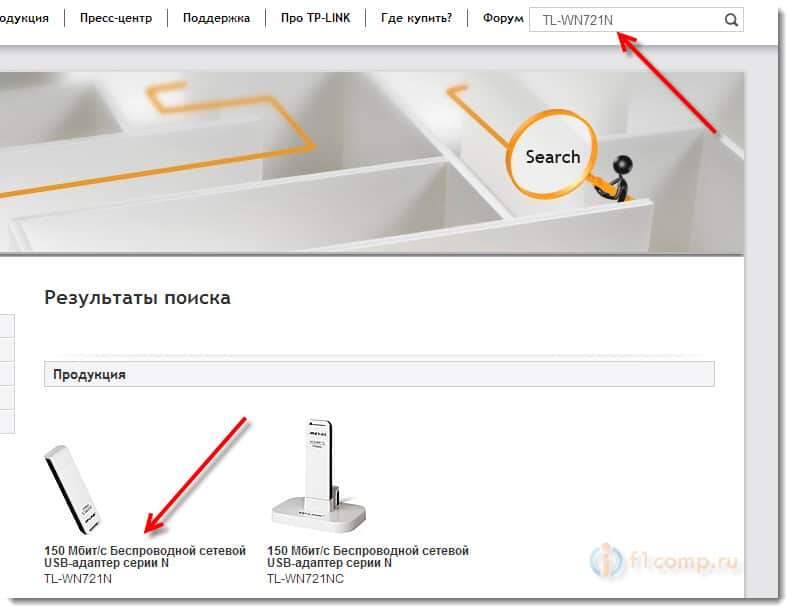
Vyberte adaptér.
Přejděte na kartu načítání A zvolit Řidič.
Pozornost! Pokud jsou například dvě verze, V1 a V2, podívejte se na případ adaptéru, jaká je to verze a naopak klikněte na odkaz řidiče.
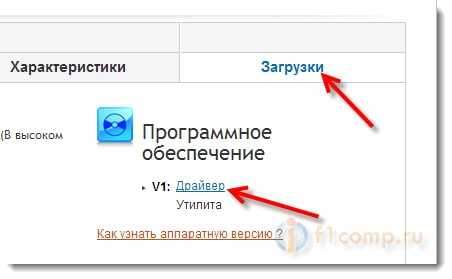
Nyní stačí kliknout na odkaz a stáhněte si správný ovladač. Jen zjistit, co by to bylo pro váš operační systém. Pro TL-WN721N již existuje například ovladač pro Windows 8. Je uvedeno, pro který je OS.
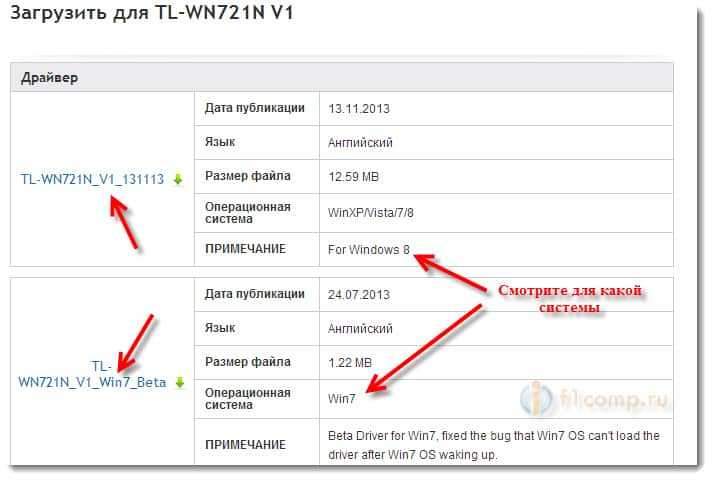
Uložte ovladač na počítač. Poté, co je zcela zaveden, spusťte instalaci a podle pokynů ji nainstalujte.
Obnovit počítač. Po restartu by již neměl být žádný nástroj. A na hlavním panelu, dostupné, se objeví bezdrátové sítě (nezapomeňte vytáhnout síťový kabel z počítače, pokud je to připojeno). Toto je stav připojení by měl být:
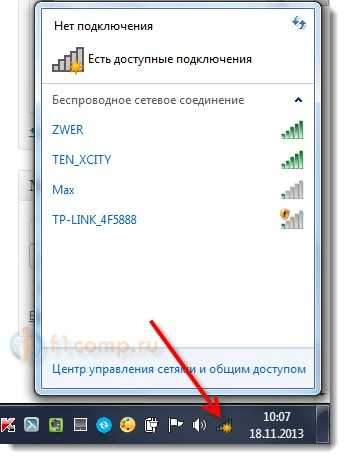
To je vše, vyberte požadovanou síť a připojte se k ní.
Adaptér nenajde bezdrátové sítě
Alexander (kterému jsem pomohl vyřešit tento problém) vznikl další problém. Adaptér fungoval, nebyl tam žádný problém, ale adaptér nenašel dostupné sítě (i když byly). Měl takový status:

Upřímně jsem nevěděl, co se děje. Myslel jsem, že tam, kde je počítač s adaptérem, jednoduše nezachytí Wi-Fi. Alexander však našel problém a sdílel řešení.
Ukazuje se, že z nějakého důvodu byla služba deaktivována "VLAN Auto -Building Service". Tato služba musí fungovat a začít automaticky. Poté, co jej Alexander spustil, okamžitě se objevil k dispozici pro připojení sítě.
Kde zkontrolovat?
Přejděte na ovládací panel / systém a bezpečnost \ Správa a spusťte Služby. V seznamu najděte službu WLAN Auto Building Service. Naproti tomu by mělo být napsáno "Works". Pokud pro vás nefunguje, klikněte na něj pravým tlačítkem myši, vyberte Vlastnosti A v linii Typ spuštění Nainstalujte Automaticky. Klikněte na OK. Možná budete potřebovat restart počítače.

Toto jsou řešení. Doufám, že jste uspěli.
V komentářích můžete zanechat otázky. Všechno nejlepší!
- « Přecházíme z prohlížeče opery (stará verze) do Google Chrom. Přeneseme záložky, nastavíme nezbytná rozšíření
- Jak přiřadit statickou IP adresu MAC adrese v nastavení routeru? »

